Cómo formatear el disco duro de PS4 para Windows 11/10

PS4 viene con almacenamiento limitado de 1 TB. Aunque, 1 TB de almacenamiento es lo suficientemente bueno para almacenar algunos juegos. A algunos jugadores no les gusta borrar sus juegos para instalar otros nuevos. Por lo tanto, optar por un disco externo para PS4 es la única solución. Sin embargo, el problema surge cuando desea utilizar la unidad de almacenamiento externo de su PS4 con su computadora con Windows, ya que debe formatear la unidad de antemano. Entonces la pregunta es, ¿ cómo formatear el disco duro de ps4 para Windows 11/10 ?
¿Cuál es el mejor formato de sistema de archivos para Windows?
Windows utiliza principalmente dos formatos de sistema de archivos : NTFS (Sistema de archivos de nueva tecnología) y FAT32 (Tabla de asignación de archivos 32).
- NTFS: NTFS es el sistema de archivos más común en los sistemas operativos Windows modernos. Y tiene muchas ventajas, como soporte para archivos de gran tamaño, seguridad mejorada a través de permisos de archivos y carpetas, mejor compresión de archivos, etc.
- FAT32: FAT32 parece un poco desactualizado frente a NTFS. Como admite tamaños de archivo más pequeños de hasta 4 GB. Además, no tiene la seguridad y otras características que tiene NTFS. Pero FAT32 es compatible con otros sistemas operativos como macOS y Linux. Además, es un sistema de archivos con soporte universal.
En resumen: si desea transferir archivos entre Windows a Windows o usar una unidad externa solo para computadoras con Windows, elija NTFS. Pero si usa su dispositivo de almacenamiento externo con varios dispositivos que usan diferentes sistemas operativos, elija FAT32.
¿Cuál es el mejor formato de sistema de archivos para PS4?
Su consola de juegos PS4 solo admite dos formatos de sistema de archivos: FAT32 y exFAT. Ambos sistemas de archivos tienen sus pros y sus contras, y aquí hay una explicación rápida de los mismos:
- FAT32: este es un formato de sistema de archivos compatible con un límite máximo de tamaño de archivo de 4 GB. Entonces, si desea almacenar juegos de gran tamaño, lo cual es bastante común en PS4, FAT32 no será una buena opción.
- exFAT: el sistema de archivos exFAT admite archivos de gran tamaño y se recomienda que lo utilice si almacena archivos de más de 4 GB. Además, disfrutará de una mejor compatibilidad y más flexibilidad en la gestión de archivos.
En resumen: si su objetivo principal es almacenar juegos en una unidad externa, use el formato del sistema de archivos exFAT. Si desea usar su unidad de almacenamiento externo tanto en PS4 como en Windows, elija el sistema de archivos FAT32.
¿Cómo formatear el disco duro de PS4 para Windows 11/10?
La mejor manera de formatear discos duros de PS4 para Windows es mediante la herramienta de administración de discos incorporada de Windows. Para usarlo, siga los siguientes pasos:
- Presione la tecla de Windows + X para iniciar el menú rápido.
- Vaya a Administración de discos.
- Aquí, debería ver su dispositivo de almacenamiento extraíble.
- Ahora, para formatearlo, haga clic derecho en la unidad y seleccione Formatear.
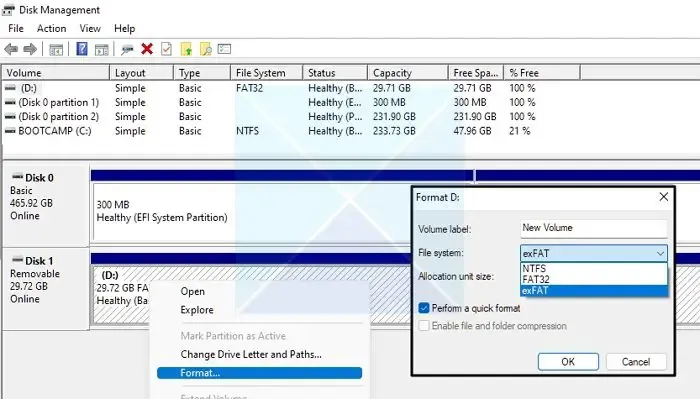
- Se abrirá un nuevo menú. Desde aquí, seleccione su sistema de archivos usando el menú desplegable.
- También puede establecer cualquier otra configuración según sus requisitos.
- Una vez hecho esto, haga clic en Aceptar.
Eso es todo; en unos momentos, su unidad estará formateada y lista para que la use.
Eso fue todo sobre cómo formatear discos duros de PS4 para Windows. Seleccione el formato de sistema de archivos adecuado para su almacenamiento externo, según sus requisitos, y estará listo. Además, si te quedas atascado en algo, por favor comenta a continuación.



Deja una respuesta